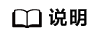开发服务编排
服务编排(Flow)是基于图元拖拽式开发业务逻辑的一种方式,分为两类:Autolauched Flow和 Event Trigger。
- Autolaunched Flow:自启动Flow,在接口调用后会立即执行Flow模型定义的逻辑。
- Event Trigger:事件触发的Flow,则会在事件触发时才会开始执行Flow模型定义的逻辑。
背景信息
服务编排是一种通过简单的拖拉拽式流程编排以及参数配置的方式来进行服务开发的能力。开发者能够在服务编排编辑器内以图形化编排的形式快速地进行服务的开发并扩展出更丰富的业务功能,同时能够与API接口进行绑定,以API的形式对外提供服务。
通过服务编排,也可以将已实现的脚本、服务编排等功能进行复用,只需要进行图形化编排以及相关参数配置,即可针对您自己的独特业务需求并以流程的方式将业务需求所要实现的功能展现出来,甚至不需要有任何编程经验即可完成服务的开发,降低了开发难度提高了开发效率。
场景描述
本节以调用开发脚本中的脚本(addAccruedLeaveRecord1)开发一个服务编排为例,描述开发服务编排(addAccruedLeaveRecord)的过程。
操作步骤
- 创建服务编排。
- 创建该服务编排的入参和出参变量。由于该服务编排封装的是脚本,则该服务编排的入参和出参的字段类型和字段名与脚本保持一致。
表1 服务编排变量 量类型
参数名
Data Type
Input/Output Type
普通变量Variable
personCode
文本
Input Only
personName
文本
Input Only
shiftId
文本
Input Only
shiftName
文本
Input Only
recallStart
文本
Input Only
recallEnd
文本
Input Only
bpmName
文本
Input Only
bpmLable
文本
Input Only
bpmInstanceId
文本
Input Only
recallReason
文本
Input Only
statusCode
文本
Output Only
message
文本
Output Only
- 如图3所示,在服务编排编辑器页面右侧单击
 ,在全局上下文页面单击“变量”后的加号。
,在全局上下文页面单击“变量”后的加号。
- 如图4所示,单击新增变量后的
 ,选择“设置”。
,选择“设置”。
- 如图5所示,配置普通变量“personCode”,参数配置说明请参见表2,配置完成后单击“保存”。
- 参考2.a~2.c配置表1中其他普通变量。
- 如图6所示,在服务编排编辑器页面右侧单击
 ,按照表1从全局上下文页面中拖曳参数到相应的入参和出参区域。
,按照表1从全局上下文页面中拖曳参数到相应的入参和出参区域。
- 如图7所示,拖拽“基本”下“脚本”图标至画布中,松开鼠标左键。
- 如图8所示,选择脚本,单击
 ,配置网元基本信息。
,配置网元基本信息。
- 如图9所示,单击
 ,选择调用的脚本,单击
,选择调用的脚本,单击 ,自动映射同名出入参。
,自动映射同名出入参。
- 如图10所示,连接元素。
- 单击页面上方的
 ,保存服务编排。
,保存服务编排。
- 如图3所示,在服务编排编辑器页面右侧单击
- 调试服务编排。
如图11所示,单击页面上方的
 ,输入参数后单击“运行”。
,输入参数后单击“运行”。如图12所示,检查输出页签的调试结果是否符合预期。
- 启用服务编排。